Page 1
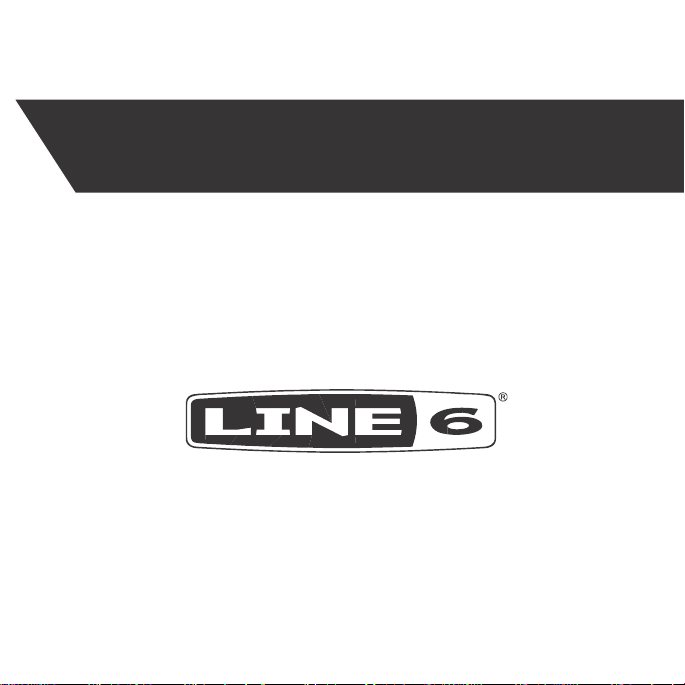
Serie
Back
T
rack
Manuale del Pilota
40-00-0189 www.line6.com/manuals Rev C
®
Page 2
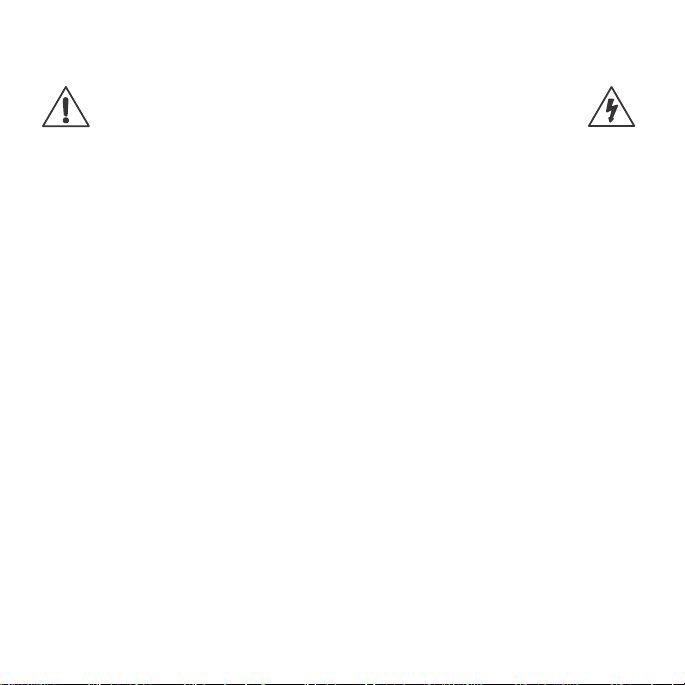
Leggere attentamente le seguenti importanti
istruzioni relative alla sicurezza.
Prima di utilizzare il vostro BackTrack, leggere attentamente il seguente manuale operativo e le seguenti note riguardanti la sicurezza.
1. Seguire tutti gli avvisi presenti sull’amplificatore e sul seguente manuale operativo.
2. Non effettuare operazioni non descritte all’interno del seguente manuale. È richiesta assistenza specializzata nel caso in
cui l’apparato venga danneggiato in qualsiasi modo come ad esempio:
• nel caso in cui un liquido o un oggetto siano caduti all’interno dell’apparato
• L’unità sia stata esposta a pioggia o umidità
• l’unità non funzioni in modo normale o vi sia una drastica variazione nelle performance
• l’unità sia caduta o il rivestimento sia danneggiato.
4. Non posizionare vicino a sorgenti di
di produrre calore.
5. Evitare di far entrare oggetti o liquidi all’interno dell’unità. Non posizionare l’unità vicino all’acqua.
6. Non camminare sopra i cavi di alimentazione. Non posizionare sopra ai cavi o ai connettori oggetti in modo da pizzicarli o
piegarli. Prestare particolare attenzione alle terminazioni dei cavi collegati all’unità.
7. Ricordarsi sempre di spegnere l’unità e di scollegare il cavo chitarra quando non si utilizza l’unità per preservare la durata delle
batterie.
8. Pulire unicamente utilizzando un panno asciutto.
9. Utilizzare solo accessori e periferiche specificate dal costruttore.
10. L’uso prolungato dell’apparecchio ad alti volumi potrebbe causare danni permanenti all’udito. Utilizzare volumi di ascolto
adeguati e sicuri.
QUESTO EQUIPAGGIAMENTO È STATO TESTATO E TROVATO CONFORME CON I LIMITI PER UNITÀ DIGITALI DI CLASSE B SECONDO IL
REGOLAMENTO FCC PARTE 15. L’UTILIZZO È SOGGETTO ALLE SEGUENTI CONDIZIONI: (1) QUESTA UNITÀ NON DEVE CAUSARE
INTERFERENZE NOCIVE E (2) QUESTA UNITÀ DEVE ACCETTARE QUALSIASI INTERFERENZA RICEVUTA, INCLUSE INTERFERENZE CHE
POTREBBERO CAUSARE FUNZIONI INDESIDERATE
Conservare queste istruzioni in un luogo sicuro
riscaldamento quali termosifoni, emanatori di calore o a qualsiasi altro apparecchio in grado
.
2
Line 6, il logo Line 6, BackTrack e POD sono marchi registrati da Line 6, Inc. © 2008
.
Page 3

Benvenuti in
Il BackTrack ci aiuterà a catturare e riprodurre qualsiasi momento di ispirazione musicale, senza doverci
preparare a registrare in anticipo. BackTrack è infatti in grado di registrare tutto ciò che stiamo suonando
all’interno della sua memoria Flash interna. Riconoscerà il momento in cui inizieremo e smetteremo di
suonare, suddividendo in automatico i singoli eventi musicali.
Questa opzione consente di identificare ciascun evento, riconoscendo una registrazione che vorremo
salvare e riascoltare: per fare ciò è sufficiente premere il pulsante MARK ed il BackTrack andrà a salvare
tale evento all’interno di una cartella dedicata agli eventi importanti e che vorremo tenere. Premiamo il
pulsante Play e potremo riascoltare l’evento, ottenendo un replay istantaneo del nostro momento creativo.
Selezionare altri eventi salvati è altrettanto semplice. La riproduzione può essere messa in loop per poter
ascoltare lo stesso evento più volte, consentendoci allo stesso tempo di cercare altre idee da
accompagnare al nostro evento. Potremo inoltre riascoltare tutte le registrazioni presenti nella memoria del
BackTrack per verificare se ci sono altri importanti eventi audio che non abbiamo salvato e che vorremmo
conservare.
Collegando il BackTrack al nostro computer avremo accesso a tutti questi eventi audio sotto forma di
singoli file .WAV. Troveremo una cartella dedicata agli eventi salvati ed un’altra cartella dedicata agli altri
eventi. I file salvati (contenuti all’interno della cartella MARKED) non verranno mai cancellati dal BackTrack,
fino a quando non li andremo a rimuovere quando ci collegheremo al computer. I file non-salvati (contenuti
all’interno della cartella UNMARKED) verranno invece cancellati dal BackTrack nel momento in cui sarà
necessario liberare memoria per registrare nuovi eventi.
Potremo ovviamente copiare i file sul computer per costruire una libreria di momenti d’ispirazione musicale,
masterizzarli su CD o convertirli in MP3 per poterli condividere con i nostri fan o collaboratori. Potremo
ascoltarli utilizzando il nostro software audio preferito ed ovviamente importarli all’interno del nostro software
di registrazione come base di partenza per il nostro nuovo capolavoro. Potremo inoltre caricare altri file
.WAV nella cartella USER del BackTrack per poterli riprodurre anche in assenza del computer. Il software
in dotazione ci consente di selezionare la qualità utilizzata per la registrazione audio. BackTrack supporta il
classico formato CD-standard da 44.1 kHz - 16 bit, ma consente anche di selezionare impostazioni fino a
48 kHz - 24 bit. Potremo scegliere risoluzioni inferiori per aumentare la capacità di registrazione o
impostazioni superiori per una migliore qualità audio. (Vedi pagina da 9 a 12 per maggiori informazioni.)
Per una maggiore versatilità, il BackTrack offre anche le seguenti caratteristiche:
• Interruttore PLAY ONLY da attivare nel momento in cui non vorremo utilizzare la registrazione automatica
• Funzione Forced Capture per utilizzare il BackTrack come un normale registratore (vedi pagina 4)
saperne di più? Giriamo pagina… e teniamo d’occhio il simbolo per scoprire nuove funzioni
Pronti per
“nascoste”.
BackTr
ack
3
Page 4
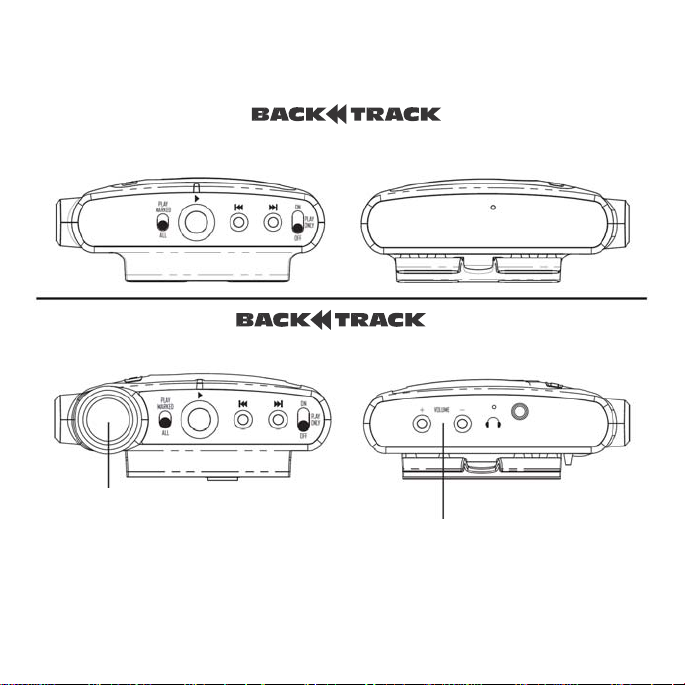
Pannello Laterale e Connessioni
•
Nessun microfono o uscita stereo
PLAY
MARKED
ALL
ON
PLAY
ONLY
OFF
•
Include microfono ed uscita stereo
MARKED
PLAY
ALL
ON
PLAY
ONLY
OFF
Microfono
Sorgente di registrazione del
Mic
•
Disconnettere il jack dal connettore
utilizzare il microfono per registrare
•
Il connettore
sorgente se collegato.
4
IN
verrà sempre utilizzato come
BackTrack
IN
.
+
per
+MIC
VOLUME
Uscita Stereo/Cuffie
• I l
Volume controllerà solo questa
uscita
• Questa uscita riproduce l’audio registrato
sia dal microfono che dal jack
•
Il jack
OUT
riprodurrà audio) nel momento in cui si
college il jack stereo/headphone.
IN
verrà disabilitato (non
Page 5
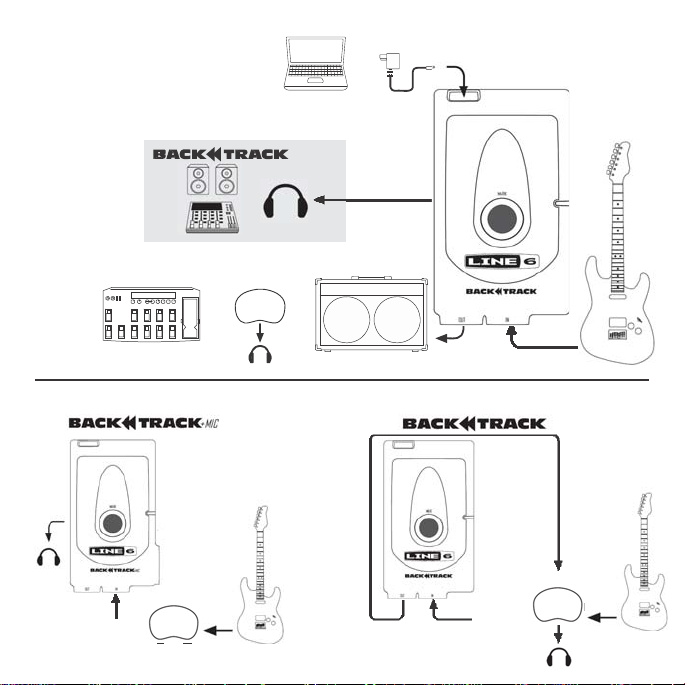
Collegamenti
o
solo
+MIC
o
+MIC
o
o
MARK
OUT IN
Collegare direttamente le cuffie al jack
ic olle gar s i al POD come illustrato
o r
Possibilità di connessioni alternative per registrare e riprodurre audio processato da un POD
MARK
+MIC
IN
OUT
Amp
out
OUT IN
Amp
MARK
ingresso
out
OUT
CD/MP3
5
Page 6

Registrazione Audio
Prepariamoci a registrare un evento audio dall’ingresso
• Colleghiamo la nostra chitarra, chitarra acustica o basso al
Prepariamoci a registrare automaticamente dal microfono (solo per
•
NON collegare alcun cavo al jack IN
registrazione al posto del microfono)
• Nota: la presenza di eventuali altri rumori (come ad esempio una televisione) all’interno della stanza
potrebbero compromettere l’accuratezza della separazione automatica degli eventi
Lasciamo ora che il BackTrack registri e separi gli eventi mentre suoniamo
• Impostare l’interruttore OFF/PLAY ONLY/ON su ON: all’accensione il Led si
illuminerà di bianco
• Il Led inizierà ora a lampeggiare di blu per indicare che il BackTrack è pronto a
registrare; non ci resta che iniziare a suonare
• Il Led smetterà di lampeggiare nel momento in si registrerà un evento audio
(vedi pagina 8 per maggiori informazioni)
• Il Led lampeggerà rapidamente diverse volte ad indicare che è stata rilevata la
fine di un evento
• Nel caso in cui volessimo salvare l’ultimo evento, premiamo il pulsante
Configurazione delle impostazioni di registrazione
• Connettere il BackTrack al computer via USB ed avviare il programma BackTrack Setup Utility
• Da qui potremo abilitare/disabilitare la funzione auto capture e regolare le impostazioni utilizzate
indipendentemente per gli ingressi guitar e mic
Funzione Forced capture
• Connettiamo la nostra chitarra o il nostro basso al jack
• O utilizziamo il microfono come sorgente (solo BackTrack + MIC), senza collegare alcun cavo al jack IN
• Teniamo pre
• Il Led si illuminerà di rosso ad indicare che staremo per registrare e salvare un nuovo evento
• Premere il pulsante
Regolare il volume di registrazione del microfono
• Il programma BackTrack Setup Utility consente di impostare in modo accurato diverse impostazioni di
registrazione del microfono, compreso il volume di registrazione
umentare e diminuire temporaneamente il volume di registrazione, tener premuto il pulsante (
• Per a
e premere i pulsanti di regolazione del volume cuffie + e -
•
Nel momento in cui spegneremo il BackTrack + Mic, queste impostazioni temporanee verranno cancellate
• Tramite il programma BackTrack Setup Utility potremo anche attivare/disattivare la regolazione
automatica del Gain (AGC)
6
muto il pulsante (
MARK
per terminare la registrazione dell’evento
PLAY
chitarra
jack IN
(quando connesso, verrà utilizzato come sorgente di
IN
) premendo in contemporanea il pulsante
BackTrack
MARK
MARK
+ MIC)
Pulsante
MARK
PLAY
)
Page 7

Riproduzione Audio
Prepariamoci ad ascoltare le nostre registrazioni
• Nel caso in cui volessimo ascoltare un evento audio registrato direttamente da una chitarra, colleghiamo il
jack
OUT
al nostro ampli, ad un POD o prima di qualsiasi altro stompbox, in modo da trasmettere il
segnale esattamente come se fosse suonato direttamente dalla nostra chitarra
Oppure colleghiamoci tramite l’uscita (headphone) ad un paio di cuffie o ad un sistema di
•
amplificazione (non ad un ampli per chitarra). Questa opzione è sicuramente consigliabile nel caso in cui
la registrazione sia stata fatta tramite il microfono
Riprodurre unicamente gli eventi salvati, o tutti i file audio
• Impostare l’interruttore PLAY MARKED/ALL su
salvati
• Impostare l’interruttore PLAY MARKED/ALL su
del BackTrack
Selezionare l’evento audio da riprodurre
• Premere (play) per ascoltare l’evento più recente
• Pre
dall’inizio
• Premere (back) ripetutamente per selezionare un
evento precedente
• Premere (back) dal primo evento per selezionare
l’ultimo evento
• Premere (forward) per riprodurre l’evento successivo
• Premere (forward) dall’ultimo evento per selezionare
il primo evento
Riproduzione in Loop
• Il programma BackTrack Setup Utility consente di abilitare/disabilitare la riproduzione in loop
• Se abilitata, la riproduzione ricomincerà da capo una volta raggiunta la fine dell’evento
• Per abilitare/disabilitare temporaneamente la riproduzione in loop, tener premuto il pulsante (play) e
premere o
• Nel momento in cui spegneremo il BackTrack, queste impostazioni temporanee verranno cancellate
Registrare e salvare un file audio in riproduzione come un nuovo evento
• Durante la riproduzione di un file audio, tener premuto il pulsante
salvare una nuova copia dell’audio in riproduzione
• Rilasciare il pulsante MARK per terminare la registrazione del nuovo evento
• Premere il pulsante (play) per ascoltare il nuovo evento registrato
mere (back) una volta per far partire l’evento
PLAY MARKED
ALL
per riprodurre tutti gli eventi audio presenti all’interno
per riprodurre unicamente gli eventi
PLAY
RKED MA
ALL
MARK
per iniziare a registrare e
ON
PLAY
ONLY
OFF
7
Page 8

Led di Stato
Led colorato d’indicazione di stato
• Il colore del Led presente sul BackTrack ci fornirà informazioni relative all’attuale stato operativo dell’unità
Carica dell’unità quando spenta o connessa al computer
• Quando l’unità è spenta o connessa al computer via USB, non potremo registrare o avviare la riproduzione
• Se metteremo sotto carica, il colore del Led indicherà il livello di carica della batteria nel seguente modo:
• Rosso (carica 0-25%), arancio (25-50%), giallo (50-75%), verde (75-100%), bianco (unità carica)
Bianco: Avvio/Spegnimento/Occupato
• Il Led si illuminerà di bianco durante la fase di avvio e spegnimento dell’unità
• I
l Led lampeggerà di bianco quando l’unità sarà occupata e non sarà possibile accedere
ad altre funzioni
Blu: Funzione Auto Capture
• Il Led lampeggerà di blu scuro quando l’unità è pronta a registrare
• Il Led si illuminerà di blu scuro ad indicare che è stato rilevato un segnale audio
sufficientemente lungo e che inizierà la registrazione
• Il Led si illuminerà di blu chiaro che il segnale audio rilevato è risultato essere
sufficientemente lungo e che continuerà ad essere registrato
• Il Led lampeggerà rapidamente di blu chiaro ad indicare il termine della registrazione
Rosso: Funzione Forced Capture o Clipping del Microfono
• Il Led si illuminerà di rosso ad indicare che la funzione forced capture è attiva (vedi pagina 5) o che stiamo
registrando e salvando un evento in riproduzione (vedi pagina 6)
• Il Led lampeggerà rapidamente ad indicare il termine della registrazione dell’evento
• Quando utilizziamo il microfono per registrare, il Led si illuminerà di rosso in caso di clipping (segnale in
ingresso troppo forte)
Verde: Riproduzione
• Il Led si illuminerà di verde durante la riproduzione e lampeggerà quando si seleziona
• Se si attiva la riproduzione in loop, il Led lampeggerà ad intermittenza tra verde chiaro e scuro durante la
riproduzione
Viola: Memoria Quasi Esaurita
• Il Led lampeggerà occasionalmente di viola ad indicare che rimangono meno di 30 minuti di registrazione;
un doppio lampeggio indica che rimangono meno di 15 minuti
Giallo: Carica della Batteria Bassa
• Il Led lampeggerà occasionalmente di giallo ad indicare che la carica della batteria inizia ad essere bassa
(circa 1 ora residua di utilizzo)
• il Led lampeggerà ad intermittenza tra giallo e rosso poco prima che la carica si esaurisca completamente
8
MARK
OUT
PLAY ONLY
IN
Led di
Stato
Page 9

Computer
Connessione al computer
• Nel momento in cui andremo a collegare il BackTrack ad computer tramite il cavo USB, l’unità inizierà a
ricaricarsi e verrà riconosciuta dal sistema come unità di memorizzazione di massa (apparendo sul
computer come una chiavetta USB o un hard disk esterno)
• Quando collegato al computer, le normali funzioni del BackTrack verranno disabilitate: non potremo dunque
registrare o riprodurre gli eventi
• Per scollegare l’unità in ambiente Windows®, cliccare sull’icona “rimozione sicura dell’hardware” sull’area
di notifica e scollegare il cavo. In caso di errore, chiudere il Backtrack Setup Utility, chiudere tutti i file e
scollegare il cavo USB.
• Per scollegare l’unità in ambiente Mac®, trascinare l’icona del BackTrack sul cestino (apparirà l’icona
d’espulsione)
Il BackTrack Setup Utility
• Su Windows, installare il programma BackTrack Setup Utility avviando l’eseguibile
• Su Mac, cliccare due volte sul file immagine .dmg ed estrarre ed installare il BackTrack Setup Utility
• Dal software impostare data ed ora corretta; così facendo, i file creati dal BackTrack conterranno
informazioni relative a data e ora
Windows Necessita dell’installazione di .NET Framework 2.0 o Successivo
La versione di Windows del BackTrack Setup Utility necessita dell’installazione di Microsoft .NET
Framework versione 2.0 o successivo. Questo programma è incluso nel BackTrack Setup Utility Installer,
disponibile sul sito www.line6.com/software e sul BackTrack, accessibile dal co
al computer via USB. Microsoft .NET Framework versione 2.0 può anche essere installato utilizzando il
Windows Update o installando "Windows Installer Redistributable" versione 3.1 o successivo ed il “.NET
Framework Version 2.0 Redistributable Package” disponibili sul sito Microsoft.
I File
• Il BackTrack memorizza i file audio in formato .WAV
• La cartella
• La cartella
• Trascinare qualsiasi file presente nelle cartelle
• Cliccare due volte su uno di questi file per riprodurli tramite il nostro software di riproduzione audio
• Per caricare file .WAV per poterli riprodurre dal BackTrack, copiarli nella cartella
• I file presenti nella cartella
• I file presenti nella cartella
BackTrack
• Il BackTrack è in grado di riprodurre i seguenti tipi di file .WAV mono o stereo:
• Risoluzione: 16 o 24 bit
• Frequenza di campionamento: 11, 22, 32, 44.1 o 48 kHz
MARKED
UNMARKED
contiene tutti gli eventi salvati
contiene tutti gli altri eventi audio non ancora salvati
UNMARKED
MARKED
MARKED o
possono essere cancellati direttamente dal BackTrack
non possono essere in alcun modo cancellati direttamente dal
UNMARKED
mputer quando ci si collega
per copiarli sul computer
USER
9
Page 10

I File (continua)
• Il BackTrack non è in grado di riprodurre file .mp3, .m4p, .AIFF, compressi o .WAV non corrispondenti
alle caratteristiche descritte nella pagina precedente
Frequenze di Campionamento superiori a 48kHz
• Tentare di riprodurre file .WAV dotati di frequenza di campionamento superiore a 48kHz potrebbe portare
ad una riproduzione con velocità alterate, ecc.
File Audio Creati dal BackTrack
• I file creati dal BackTrack verranno nominati con l’iniziale “BT”, seguita da 5 numeri e dalla lettera “G”
(se l’audio è stato registrato tramite l’ingresso chitarra) o “M” (se l’audio è stato registrato dal
microfono), seguita dall’estensione “.WAV”.
Cancellare i File
• Nel momento in cui collegheremo il BackTrack al computer potremo cancellare alcuni file per liberare
spazio dalla memoria interna
• Copiare prima questi file sul computer per evitare di perderli definitivamente
• Una volta installato il programma di gestione, potremo cancellare i file dal BackTrack per massimizzare il
tempo di registrazione
Memorizzare Altri File sul BackTrack
• È possibile memorizzare anche altre tipologie di file sul BackTrack per poterli trasportare da un computer
all’altro. In tal caso è consigliabile creare una cartella chiamata, ad esempio, “MIEI FILE” nella cartella
principale del BackTrack (la stessa che contiene le cartelle MARKED e UNMARKED). Potremo così
copiare i nostri file in questa cartella evitando di confonderci con i file creati dal BackTrack.
Indipendentemente da dove posizioneremo questi file, essi verranno ignorati dal BackTrack e non
potranno dunque essere cancellati, anche se posizionati nella cartella UNMARKED.
Aggiornamento del Firmware
• Possiamo trovare la versione più recente del firmware del BackTrack sul sito www.line6.com/software.
Per aggiornare il firmware del BackTrack:
1. Scaricare il firmware sul computer
2. Cliccare sul pulsante
3. Localizzare il file del firmware appena scaricato utilizzando il pulsante
4. Seguire le istruzioni a video per completare l’aggiornamento
Update
Firmware
dal BackTrack
Setup
Utility
(come illustrato a pagina 13)
Open File
10
Page 11

Preset Auto Capture per Chitarra e
Microfono
All’interno BackTrack Setup Utility potremo trovare i seguenti preset Auto Capture per chitarra e
microfono:
PRESET PER CHITARRA
Electric Guitar/Bass
(Chitarra/Basso Elettrico)
Auto
Capture
– So f t (
Evento Minimo – 2
Silenzio Minimo – 1
Active Bass/Noisy Guitar
(Basso con Pickup Attivi/
Chitarra Rumorosa)
Auto
Capture
Evento Minimo – 2
Silenzio Minimo – 1
Guitar through POD or FX
(Chitarra Attraverso POD o FX)
Auto
Capture
Evento Minimo – 2
Silenzio Minimo – 2
Morbido)
sec
sec
– Medium (
sec
sec
– Loud (
Intenso)
sec
sec
Medio)
PRESET PER MICROFONO
Soft/Acoustic
(Morbido/Acustico)
Auto
Capture
-
Disattivato
Capture
-
Disattivato
Capture
-
Disattivato
– Medium (
– Medium (
– Loud (
Evento Minimo – 1
Silenzio Minimo – 1.5
Gain del Microfono –
AGC
Med/Electric
(Medio/Elettrico)
Auto
Evento Minimo – 1.5
Silenzio Minimo – 2
Gain del Microfono – 5
AGC
Loud/Full Band
(Intenso/Band Intera)
Auto
Evento Minimo – 2
Silenzio Minimo – 2
Gain del Microfono –
AGC
Medio)
sec
sec
5
Medio)
sec
sec
Intenso)
sec
sec
2
11
Page 12

Il BackTrack Setup Utility
1: Record/Playback Settings (Impostazioni di Registrazione/Riproduzione)
• Selezionando valori bassi di
aumentare il tempo di registrazione disponibile; valori alti andranno invece ad aumentare la qualità audio
• Vedi pagina 14 per esempi di impostazioni
• Il tempo di registrazione disponibile verrà calcolato a seconda delle impostazioni selezionate
• Vistando l’opzione
(vedi pagina 7)
• Cliccare su
2: Device Information (Informazioni sull’unità)
• In questa sezione viene mostrata la versione del firmware attualmente presente sul dispositivo
• La funzione
batterie nel caso in cui lasciassimo il BackTrack acceso
• Nel momento in cui non verrà rilevato un segnale audio per il tempo impostato, il BackTrack si spegnerà
• Per poter riutilizzare nuovamente il BackTrack, spostare l’interruttore Off/Play Only/On su
nuovamente su
• Premere il pulsante
• I nuovi file riporteranno così data e ora di creazione corrette quando visualizzati sul computer
3: Guitar Auto Capture (Chitarra)
• Tramite i
• Selezionando
• Selezionando
• Selezionando
• Selezionando
• Un evento non verrà registrato se la sua durata sarà inferiore a quanto impostato in
• Il LED si illuminerà di blu scuro fino a quando non si supererà il tempo impostato
• La fine di un evento verrà stabilità quando il livello dell’audio sarà inferiore al livello impostato per l’Auto
Capture per un tempo uguale o superiore a quanto impostato nell’opzione
• Il LED lampeggerà brevemente per indicare la fine di un evento
4: Mic Auto Capture (Microfono – solo per BackTrack + Mic)
• La funzione auto capture del microfono può essere impostata esattamente come per il jack
• Tramite l’opzione
• Abilitiamo l’opzione AGC (Livello Automatico) per fare in modo che il livello del preamplificatore si adatti
automaticamente al segnale in ingresso; questa funzione potrebbe però impedire al BackTrack di
splittare gli eventi in modalità auto capture
12
Show files
Auto-Shutdown
On o Play
Preset
potremo impostare una configurazione auto capture per il jack
Off
, l’Auto Capture verrà disabilitato sul jack
Soft
Medium
Loud
sample rate/bit depth
Loop each event when playback
per aprire le cartelle del BackTrack in Windows® Explorer o Mac® Finder
(spegnimento automatico) può essere abilitata per preservare la durata delle
Only
Set Date/Time
l’Auto Capture verrà attivato anche con segnali audio di basso volume
l’Auto Capture verrà attivato con segnali audio di volume medio
l’Auto Capture verrà attivato solo da segnali audio di alto volume
Gain
potremo aumentare o diminuire il livello del preamplificatore microfonico
per sincronizzare data e ora nel BackTrack con il computer
(frequenza di campionamento/risoluzione) potremo
andremo ad abilitare la riproduzione ciclica degli eventi
IN
IN
Split
Off
, e poi
Discard events
IN
Page 13

1
3
2
4
13
Page 14

Alimentazione/Capacità/Risoluzione Problemi
Batteria Interna Ricaricabile
• Offre più di 8 ore di utilizzo quando caricata al massimo
• Ricaricabile tramite il connettore USB
• Impostare l’interruttore
batteria
Alimentazione via USB
• Il BackTrack include un cavo USB mini-B a 5-pin
• L’unità può essere ricaricata tramite il computer via USB, o tramite un trasformatore in grado di
supportare gli standard di carica del mini-USB
• Utilizzando un trasformatore è possibile utilizzare l’unità in modo continuo senza scaricare la batteria,
ricaricandola allo stesso tempo
• Collegando il BackTrack al computer, potremo ricaricare le batterie, trasferire i file ed interagire con il
programma BackTrack Setup Utility – non potremo però registrare o riprodurre gli eventi
Capacità
• Tramite il programma BackTrack Setup Utility potremo selezionare la frequenza di campionamento, la
risoluzione ed altre impostazioni relative alla registrazione dei file audio
Frequenza di
BackTrack
Led Colorati
• Nel caso in cui l’unità non dovesse funzionare normalmente, il Led potrebbe illuminarsi con
determinati colori aiutando così ad identificare il problema
14
24
12
8
ore
6
ore
5
ore
4
ore
4
ore
* Queste impostazioni non sono consigliate per registrare tramite il microfono, ma potrebbero essere
sufficienti per registrare direttamente la chitarra
OFF/PLAY ONLY/ON
+ Mic
ore
ore
6
4
3
2.5
2
2
BackTr k
ac
12
ore
ore
22
ore
32
ore
44.1
ore
48
ore
44.1
ore
48
su
OFF
per spegnere l’unità e preservare la carica della
11
e
kHz
kHz
16
kHz
16
kHz
16
kHz
16
kHz
24
kHz
24
o
bit
16
bit
bit
bit
CD audio
bit
bit
bit
Campionam nto Risoluzi ne
Note
*
*
standard
Page 15

Alti Volumi Audio Potrebbero Causare una Registrazione Continua se si Utilizza la Funzione
Auto Capture
La funzione Auto capture tenterà di rilevare un periodo stabilito di silenzio per stabilire la fine dell’evento.
Se l’audio che vorremo registrare avrà un volume alto costante, potrebbe non rilevare mai la fine
dell’evento continuando a registrare. Per ovviare a tale problema, proviamo ad impostare l’opzione Auto
Capture su Loud dal Backtrack Setup Utility.
15
